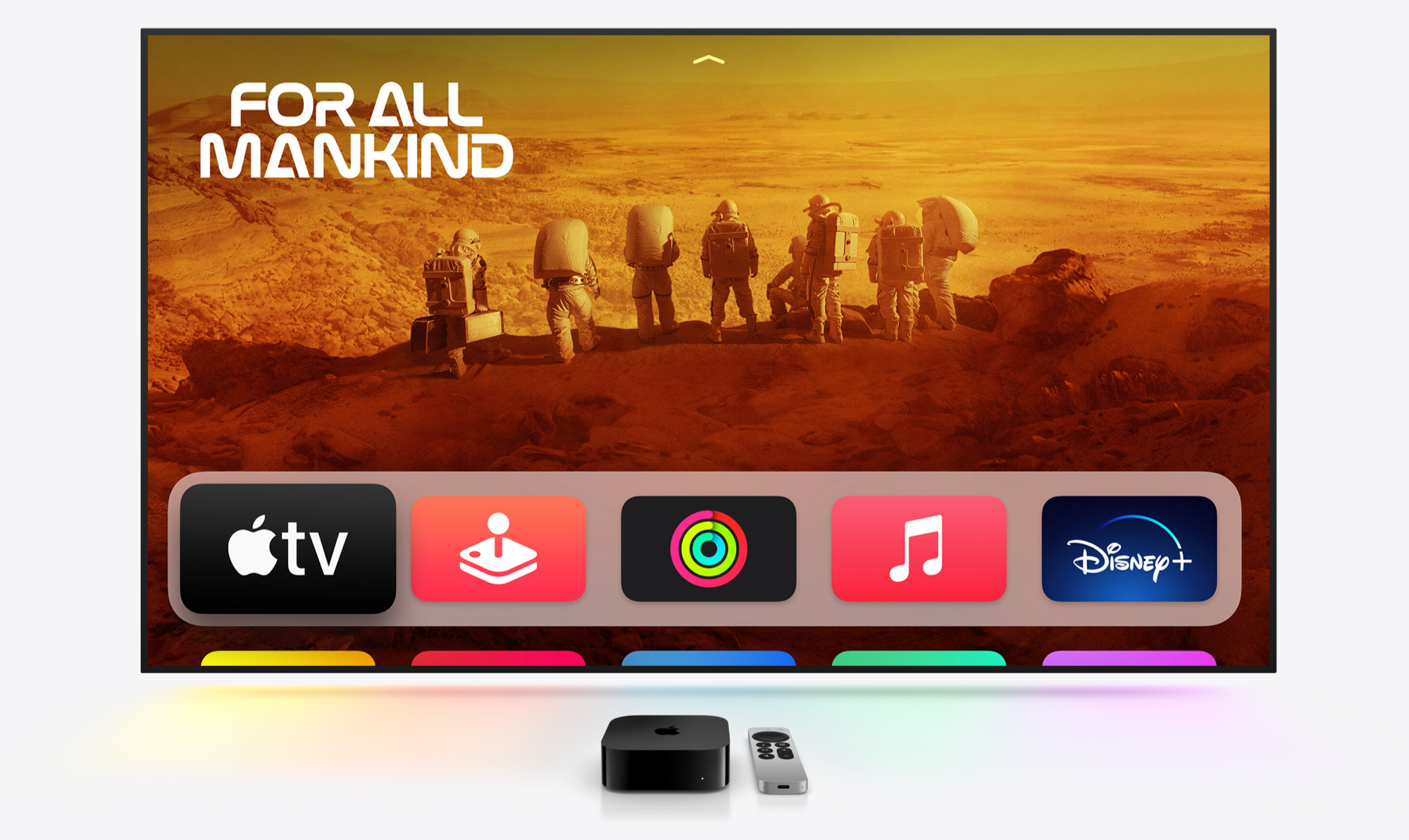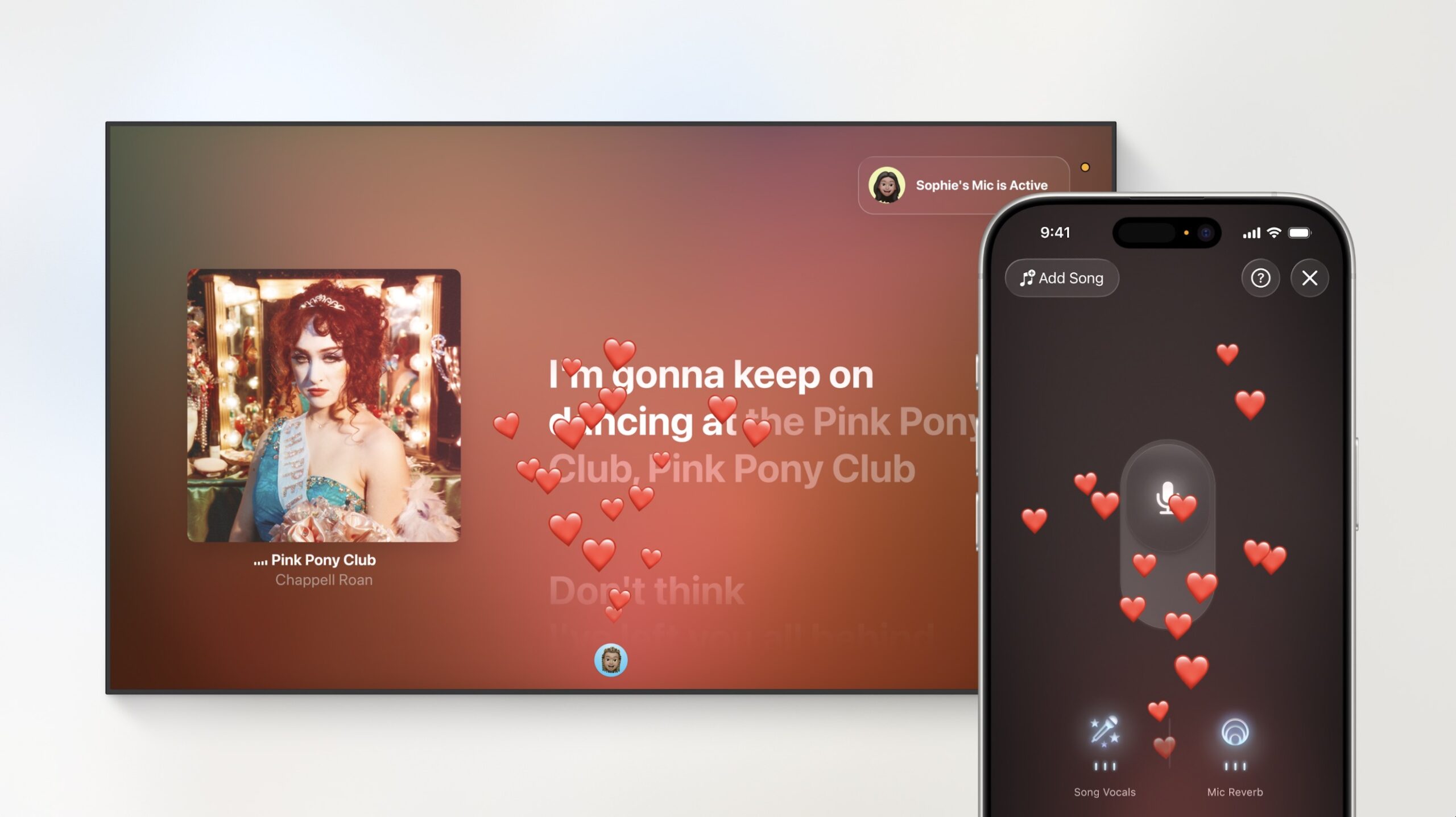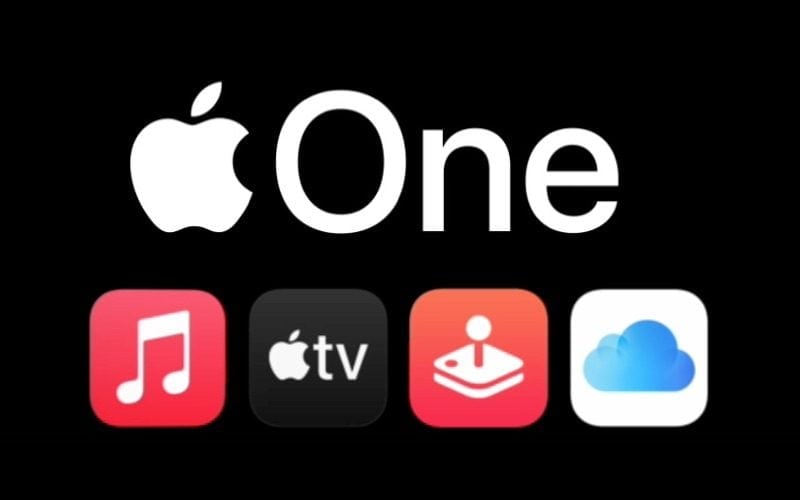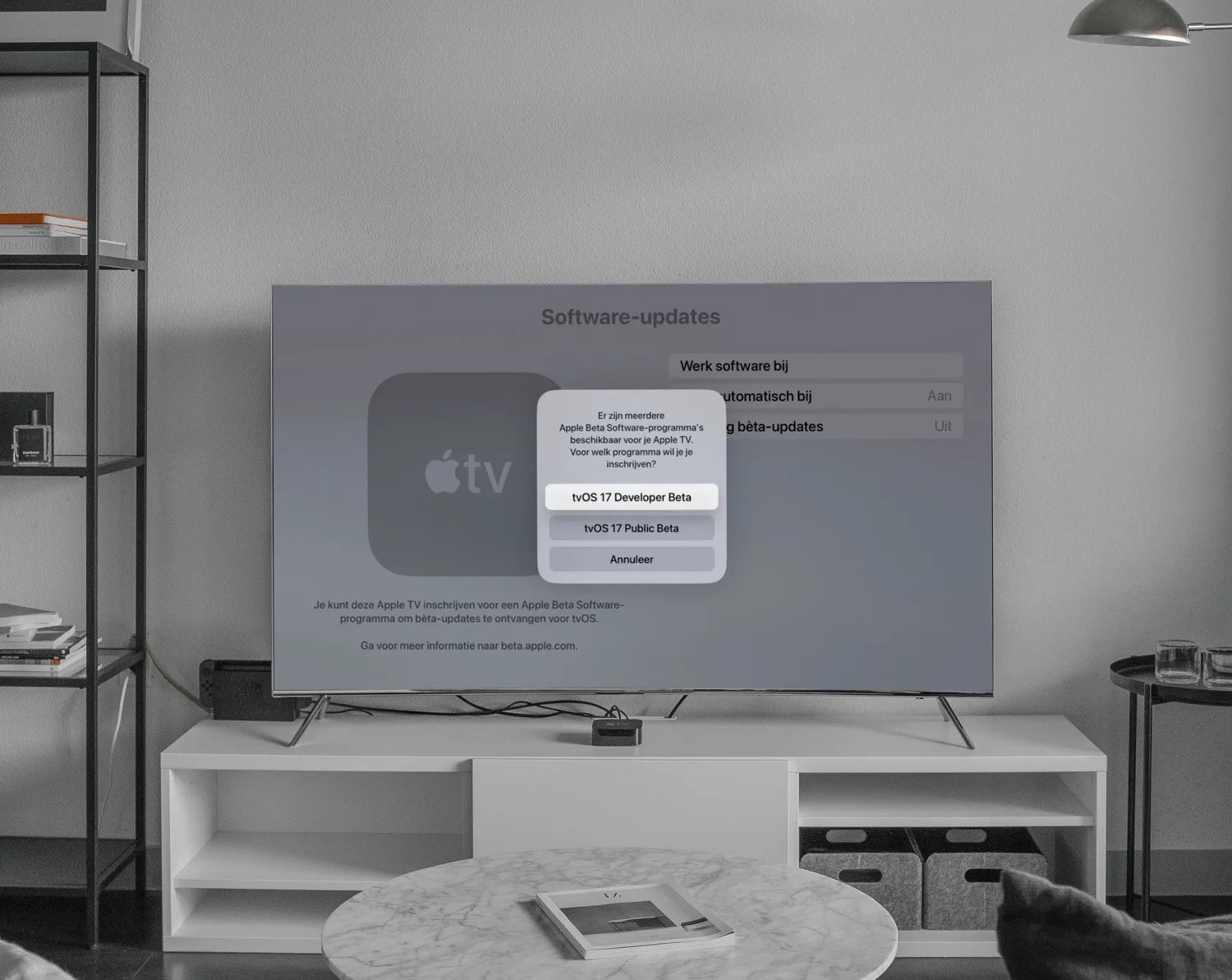Als je Apple TV een zwart scherm toont en niet meer reageert, dan zit er maar één ding op: je zult de Apple TV moeten herstellen via iTunes of de Finder. Hiervoor heb je een Mac of Windows-pc nodig. De melding verschijnt als er een probleem met de Apple TV is, dat niet vanzelf kan worden opgelost. In deze tip gaan we laten zien hoe je deze hersteloperatie aanpakt.
Waarom je Apple TV herstellen?
Bij problemen kun je ook eerst proberen om de Apple TV te herstarten. Wat je ook kunt proberen is een haperende Apple TV-app gedwongen afsluiten, waardoor het probleem hopelijk meteen is opgelost.
In het uiterste geval kun je er ook voor kiezen om de Apple TV naar fabrieksinstellingen terug te zetten. Maar voordat je dit doet kan het zin hebben eerst iets anders te proberen: de Apple TV herstellen via iTunes. In macOS Catalina en nieuwer gaat dit via de Finder.
Let op: je Apple TV herstellen via iTunes of de Finder is alleen mogelijk bij een Apple TV van de 2e, 3e en 4e generatie. De Apple TV 4K die sinds het najaar van 2017 verkrijgbaar is kun je niet zelf aansluiten op een Mac of pc en dus ook niet zelf herstellen. Je zult in dat geval contact moeten opnemen met Apple Support of ga langs bij de plaatselijke Apple Store of een officiële reseller.
Apple TV herstellen: dit heb je nodig
Voor het herstellen van de Apple TV heb je nodig:
- Een Mac of Windows-pc met iTunes. Op een Mac met macOS Catalina of nieuwer gebruik je de Finder.
- Een internetverbinding.
- Een Apple TV 2, 3 of 4.
- Een USB-C-kabel (4e generatie Apple TV) of een micro-USB-kabel (2e en 3e generatie Apple TV).
Apple TV aansluiten op iTunes
Voer de volgende stappen uit om de Apple TV te herstellen via iTunes of de Finder:
- Verwijder eventueel de HDMI- en de stroomkabel uit de Apple TV (dit hoeft niet, maar kan een optie zijn als het de eerste keer niet lukt).
- Open iTunes op je computer en zorg dat je de meest recente versie van de software gebruikt. In macOS Catalina open je de Finder.
- Verbind daarna de Apple TV met de computer met een kabel. Deze kabel wordt standaard niet door Apple meegeleverd bij de Apple TV, dus je zult zelf een kabel moeten kopen. Voor de Apple TV 4 heb je bijvoorbeeld een USB-C-naar-USB-A kabel van mophie nodig.
- Bij de 3e of 4e generatie Apple TV sluit je vervolgens de stroomkabel aan; bij de 2e generatie hoeft dit niet.
Apple TV herstellen via iTunes
- In iTunes of de Finder zou nu de Apple TV moeten verschijnen op de plek waar normaliter ook de iPhone verschijnt; hij staat als apparaat met een icoontje in de bovenbalk onder de afspeelknop in iTunes en in de zijbalk in de Finder. Klik op het Apple TV icoontje als je nu niet meteen de opties voor je Apple TV te zien krijgt.
- Druk op ‘herstel Apple TV’ om de software van de Apple TV te herstellen. In feite zet je hiermee de nieuwste versie van de Apple TV-software op het apparaat. Wacht geduldig tot iTunes hier mee klaar is. PAS OP: trek niet de kabel uit het apparaat terwijl deze aan het herstellen is! Het kan een tijdje duren voordat iTunes hiermee klaar is. Met een goede internetverbinding gaat het iets sneller.
- Als de Apple TV klaar is met herstellen, krijg je de melding in iTunes dat de Apple TV is hersteld. Nu kun je de verbinding met je Mac verbreken. Sluit de Apple TV weer aan op de TV en start het apparaat opnieuw op.
- Als het goed is, is het probleem nu opgelost en kun je de Apple TV weer normaal gebruiken.
Als je nu nog steeds het ‘Verbind met iTunes’-scherm te zien krijgt, heb je een probleem dat je niet meer zelf kunt verhelpen en/of heb je mogelijk een probleem met de hardware. Ga langs bij de plaatselijke Apple Store of reseller om te kijken wat er aan de hand is.
Taalfout gezien of andere suggestie hoe we dit artikel kunnen verbeteren? Laat het ons weten!
Apple TV
De Apple TV is Apple's kleine kastje voor aan je televisie, waarmee je video's kan kijken, gebruik kan maken van streamingdiensten als Netflix en Videoland, games kan spelen en foto's en video vanaf je iPhone, iPad en Mac kan afspelen op je televisie met AirPlay. De Apple TV is een woninghub voor HomeKit en wordt geleverd met de Siri Remote. Haal meer uit je Apple TV met deze mogelijkheden. Met handige tips en meer om de functies van je Apple TV te ontdekken. Het nieuwste model is de Apple TV 4K uit 2022. Voor de beste prijzen lees je ons artikel over een Apple TV kopen.

- Alles over de Apple TV 4K 2022
- Review Apple TV 4K 2022
- Alles over de Apple TV-modellen
- Alles over de Siri Remote
- Apple TV kopen
- Beste Apple TV-apps
- Screensavers op Apple TV
- Apple TV als HomeKit-hub gebruiken
- Televisiekijken op de Apple TV
- Apple TV herstarten
- Apple TV updaten
- Waarom een Apple TV met 4K en HDR?
- Welke Apple TV heb ik?
- Review Apple TV 4K
- Apple TV's vergelijken
- Apple TV handleiding